As 3 melhores maneiras de reproduzir música Spotify no Sonos
Ao longo dos anos, o ecossistema de colunas inteligentes da Sonos tornou-se muito robusto. Atualmente, a Sonos suporta comandos de voz através do controlo de voz da Sonos, Google Assistant, Amazon Alexa e Siri, bem como muitos serviços populares de transmissão de música, como o Spotify e o Pandora. Com a adição do novo altifalante emblemático da Sonos, o Era 300, proporciona um áudio espacial imersivo com suporte para Dolby Atmos. Atualmente, o número de colunas Sonos torna o sistema multi-room mais atrativo do que nunca.
Com a Sonos, pode aceder a todas as suas listas de reprodução Spotify existentes e a todo o seu catálogo em todos os cantos da sua casa.
De que nível de subscrição necessito para utilizar o Spotify no Sonos?
A Sonos suporta contas Spotify Free e Spotify Premium. Uma conta Spotify Free permite-lhe procurar artistas, álbuns e listas de reprodução do Spotify na aplicação Sonos. Ao ouvir música com uma conta Spotify Free, ouvirá anúncios e está limitado a seis saltos de música por hora.
A música do Spotify pode ser reproduzida através das colunas Sonos diretamente a partir do Spotify (utilizando o Spotify Connect) ou através da aplicação Sonos.
Relacionado: Reproduzir música do Spotify no Roku
Opção 1. Reproduzir o Spotify no Sonos com o Spotify Connect
Pode controlar o Sonos diretamente a partir da aplicação Spotify tocando no ícone Dispositivos disponíveis no ecrã Reproduzir agora na aplicação Spotify a partir do seu computador, telefone ou tablet.
- Abra a aplicação Spotify.
- Vá para o ecrã Reproduzir agora.
- Na parte inferior do ecrã, toque no ícone Dispositivos disponíveis e selecione o seu altifalante ou grupo Sonos.
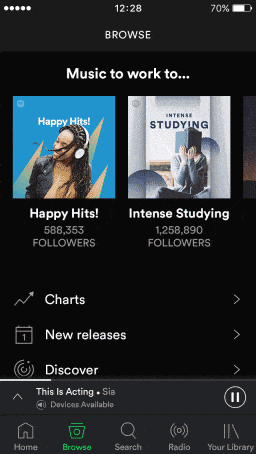
Opção 2. Reproduzir Spotify no Sonos a partir da aplicação Sonos
O sistema de colunas Sonos permite-lhe adicionar todas as suas plataformas de streaming favoritas à aplicação, onde pode iniciar sessão e reproduzir a sua música favorita em qualquer altura. Adicione o Spotify ao seu sistema Sonos e controle as suas músicas com a aplicação Spotify, a aplicação Sonos ou com a sua voz utilizando a Alexa. Eis como adicionar o Spotify ao seu altifalante Sonos.
| Aplicação Sonos para iOS ou Android | Aplicação Sonos para Mac ou PC | |
| 1 | Abra a aplicação Sonos. | Abra a aplicação Sonos. |
| 2 | No separador Definições, toque em Serviços e voz. | Na secção Selecionar uma fonte de música, clique em Adicionar serviços de música. |
| 3 | Em Música e conteúdo, toque em Adicionar um serviço. | Clique em Spotify. |
| 4 | Toque em Spotify. | Siga as instruções no ecrã para adicionar a conta do serviço de música. |
| 5 | Toque em Adicionar ao Sonos. | |
| 6 | Siga as instruções no ecrã para adicionar o serviço de música. |
Ao ouvir música com uma conta Spotify Free, está limitado a seis saltos de música por hora, reprodução aleatória, apenas transmissão, qualidade de áudio básica e encontrará anúncios.
Opção 3. Descarregar o Spotify para MP3 e reproduzir no Sonos a partir da biblioteca de música no computador
Se você deseja remover essas limitações sem pagar pelo Spotify premium, você pode baixar músicas do Spotify para mp3 com Ondesoft Spotify Converter. Em seguida, reproduza suas faixas para o Sonos a partir de um Mac, PC usando o aplicativo Sonos para Mac ou PC.
A Sonos permite-lhe transmitir a sua biblioteca de música de qualquer computador para o seu sistema Sonos. Siga as etapas abaixo para adicionar sua biblioteca de música usando o aplicativo Sonos para macOS ou Windows.
- Abra o aplicativo Sonos para macOS ou Windows.
- No menu Gerir, selecione Definições da biblioteca de música.
- Clique em + (mais) no macOS ou em Adicionar se estiver a utilizar o Windows.
- Se você usa o iTunes ou não tem certeza de onde suas músicas estão armazenadas, selecione Minha pasta de músicas. Se a sua música não estiver localizada na pasta A minha música, selecione a opção adequada.
- Digite a senha do computador, se solicitado, e siga as instruções na tela para concluir a adição da biblioteca de músicas. Dependendo do tamanho da sua biblioteca de música, a indexação pode demorar vários minutos.
Também pode transmitir as suas faixas para o Sonos através da Internet utilizando o Plex. Pode encontrar mais informações sobre como o Plex funciona com o Sonos neste artigo: Plex e Sonos.
Se pretender reproduzir músicas offline a partir do iPhone, iPad ou iPod touch, também pode utilizar o Airplay. Para reproduzir as músicas do Android, coloque-as na pasta Música no seu dispositivo Android, no separador Procurar na aplicação Sonos, toque em Este dispositivo móvel e escolha a música que pretende reproduzir.
Como baixar músicas do Spotify para mp3?
Ondesoft Spotify Converter permite-lhe retirar DRM da música Spotify e converter Spotify para MP3 , M4A , WAV e FLAC com qualidade sem perdas. Mantém todas as etiquetas de identificação originais e converte a música do Spotify a uma velocidade mais rápida. Com o Ondesoft Spotify Music Converter , você pode transmitir músicas do Spotify para o Sonos sem conta Premium.

Caraterísticas do Ondesoft Spotify Converter
- Transfira o Spotify para mp3 e reproduza-o onde quiser.
- Reproduza o Spotify com o Windows Media Player, QuickTime Player, etc.
- Velocidade de download rápida com todos os metadados.
- Leitor Spotify incorporado.
A seguir, é apresentado um tutorial detalhado sobre como reproduzir músicas do Spotify no Sonos gratuitamente.
Passo 1. Execute o Ondesoft Spotify Converter
Baixe e instale gratuitamente o Ondesoft Spotify Converter no seu Mac ou Windows. Inicie-o e faça login na sua conta do Spotify.

Passo 2. Escolha o formato de saída como MP3
Abra as janelas Configurações para alterar o formato de saída para MP3, qualidade, pasta de saída, nome do arquivo de saída, saída organizada e idioma da interface como você gosta.

Passo 3. Adicionar música Spotify
Navegue ou pesquise músicas, listas de reprodução ou álbuns que você deseja baixar do player da web Spotify integrado. Em seguida, clique no ícone vermelho Adicionar.

Passo 4. Comece a converter a música do Spotify para MP3
Clique no botão Converter, o Ondesoft Spotify Converter removerá o DRM e converterá o Spotify em MP3 automaticamente.

Após a conversão, você pode obter as músicas do Spotify no formato mp3 clicando no ícone Pasta abaixo. Então, você pode desfrutar de música Spotify offline em qualquer lugar sem o aplicativo Spotify.
Passo 5. Adicionar músicas convertidas do Spotify ao Sonos
Faça o download do aplicativo Sonos desktop Controller (https://www.sonos.com/en-us/controller-app) e instale-o no computador. No menu “Gerenciar”, selecione “Configurações da biblioteca de música”. Clique em + (mais) num Mac ou em “Adicionar” se estiver a utilizar um PC. Introduza a palavra-passe do computador, se solicitado, e siga as instruções no ecrã para concluir a adição da biblioteca de música.

Sidebar
Artigos relacionados
Dicas Ondesoft
Mais >>- Obtenha Spotify Premium Grátis
- Jogue Spotify no Apple Watch
- Converter Spotify para MP3
- Visualizador Spotify
- Downloader de Playlist Spotify
- Filmes do iTunes na TV
- Remoção de DRM do iTunes
- Reproduza Spotify Music na Samsung TV
- MP3 player compatível com Spotify
- Audible no Google Home
- Remova DRM de Audiolivros Audíveis
- Converter Audible para MP3
- Melhor Revisão do Conversor de Áudio DRM
- Download Gratuito Drake More Life
- Instale Spotify++ no iOS



